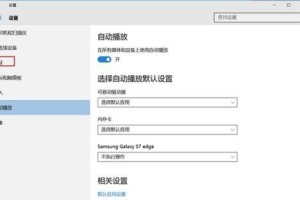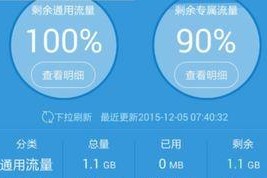你有没有想过,家里的电脑怎么才能轻松连接到无线网络呢?这可是现代生活中不可或缺的一环,毕竟谁不想在沙发上悠闲地刷剧,或者在咖啡厅里畅快地办公呢?别急,今天就来手把手教你如何让电脑与无线网络亲密接触!
第一步:检查电脑无线网卡是否开启

首先,你得确认你的电脑装备了无线网卡。大多数现代电脑都内置了无线网卡,但如果你不确定,可以查看电脑的说明书或者在网上搜索你的电脑型号。如果你的电脑有无线网卡,那么接下来就是检查它是否已经开启。
1. Windows系统:点击任务栏右下角的无线网络图标,如果图标是灰色的,说明无线网卡未开启。右键点击该图标,选择“打开网络和共享中心”,然后点击左侧的“更改适配器设置”。找到无线网络适配器,右键点击并选择“启用”。
2. Mac系统:点击屏幕左上角的苹果菜单,选择“系统偏好设置”,然后点击“网络”。在左侧列表中找到无线网络,点击旁边的开关将其打开。
第二步:搜索可用的无线网络

无线网卡开启后,接下来就是搜索并连接到无线网络了。
1. Windows系统:在任务栏右下角的无线网络图标上点击,你会看到一个列表,里面列出了所有可用的无线网络。选择你想要连接的网络,点击“连接”。
2. Mac系统:在屏幕左上角的苹果菜单中点击“系统偏好设置”,然后点击“网络”。在左侧列表中找到无线网络,点击旁边的开关将其打开。此时,你会在屏幕上看到可用的无线网络列表,选择你想要连接的网络,点击旁边的“连接”。
第三步:输入无线网络密码

找到你想要连接的无线网络后,系统会提示你输入密码。如果你是网络管理员,那么你应该知道密码是什么。输入密码后,点击“连接”。
1. Windows系统:在连接到无线网络时,如果需要输入密码,系统会弹出一个对话框。输入密码后,点击“连接”。
2. Mac系统:在连接到无线网络时,如果需要输入密码,系统会弹出一个对话框。输入密码后,点击“连接”。
第四步:确认连接成功
输入密码后,如果一切顺利,你的电脑应该已经成功连接到无线网络了。你可以在任务栏右下角的无线网络图标上看到连接状态,或者打开网页测试网络连接是否正常。
第五步:优化无线网络连接
有时候,无线网络连接可能会出现不稳定的情况。以下是一些优化无线网络连接的方法:
1. 远离干扰源:尽量将电脑放置在远离微波炉、路由器等干扰源的地方。
2. 更新无线网卡驱动:定期检查并更新你的无线网卡驱动,以确保最佳性能。
3. 调整路由器设置:如果可能的话,调整路由器的设置,比如更改无线网络的名称(SSID)和密码,以增强安全性。
4. 使用5GHz频段:如果你的路由器支持5GHz频段,尝试将其设置为5GHz,因为5GHz频段通常比2.4GHz频段更少受到干扰。
好了,现在你已经学会了如何让电脑连接到无线网络。快去试试吧,相信你的电脑一定会感激你的!